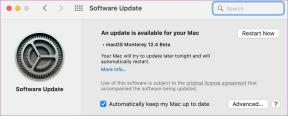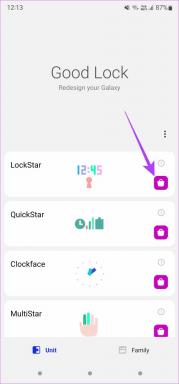როგორ ჩართოთ ორეტაპიანი დადასტურება (2FA) ამაზონის ანგარიშისთვის
Miscellanea / / September 20, 2023
თქვენი Amazon ანგარიში გაძლევთ ონლაინ შოპინგის წვდომას ფილმებთან, სატელევიზიო შოუებთან და მუსიკის ნაკადთან ერთად. Amazon Prime-ით შეგიძლიათ უყუროთ სატელევიზიო შოუებს და ფილმებს. თან ამაზონ მუსიკა, ნებისმიერ დროს შეგიძლიათ თქვენი საყვარელი მუსიკის სტრიმინგი და ჩამოტვირთვა.

ამ სერვისებთან ერთად, თქვენი Amazon ანგარიში შეიცავს ინფორმაციას გადახდის მეთოდებთან და მიწოდების მისამართებთან დაკავშირებით. ასე რომ, თქვენი Amazon ანგარიშის დასაცავად, შეგიძლიათ აირჩიოთ ორეტაპიანი დადასტურება. აი, როგორ ჩართოთ ან გამორთოთ ორეტაპიანი გადამოწმება თქვენს Amazon ანგარიშზე.
როგორ ჩართოთ ორეტაპიანი დადასტურება (2FA) ამაზონისთვის
თქვენ შეგიძლიათ ჩართოთ თქვენი ამაზონის ანგარიშის ორეტაპიანი დადასტურება თქვენს დესკტოპზე და მობილური აპლიკაციის ოფიციალური ამაზონის ვებ გვერდის გამოყენებით. მოდით გაჩვენოთ ნაბიჯები ორივე პლატფორმისთვის.
ჩართვა დესკტოპზე
Ნაბიჯი 1: გახსენით Amazon-ის ვებსაიტი ვებ ბრაუზერში თქვენს Mac-ზე ან Windows-ზე.
ეწვიეთ ამაზონს
ნაბიჯი 2: შედით თქვენს Amazon ანგარიშში და დააწკაპუნეთ ანგარიშზე და სიებზე ზედა მარჯვენა კუთხეში.

ნაბიჯი 3: აირჩიეთ თქვენი ანგარიში.

ნაბიჯი 4: დააჭირეთ შესვლა და უსაფრთხოება.

ნაბიჯი 5: კვლავ შეიყვანეთ თქვენი Amazon ანგარიშის პაროლი დასადასტურებლად.
ნაბიჯი 6: გადადით ქვემოთ და დააწკაპუნეთ ჩართეთ ღილაკზე 2-ფაზიანი დადასტურების გვერდით.

ნაბიჯი 7: დააჭირეთ ღილაკს დაწყება.

ნაბიჯი 8: შეიყვანეთ ტელეფონის ნომერი, რომელიც გსურთ გამოიყენოთ როგორც ავტორიზატორი.
ნაბიჯი 9: დააწკაპუნეთ გაგრძელებაზე.
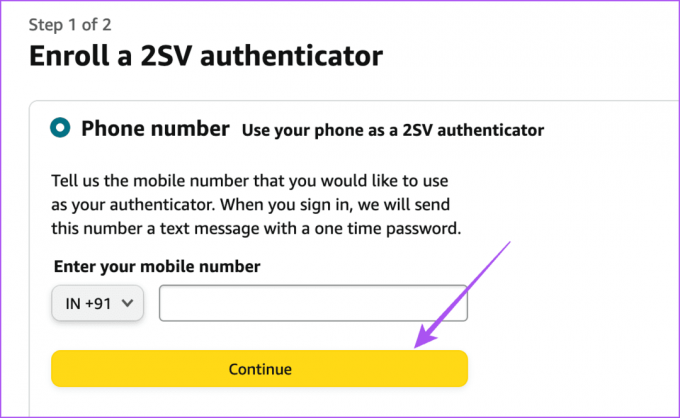
ნაბიჯი 10: შეიყვანეთ ერთჯერადი პაროლი თქვენი ტელეფონის ნომრის დასადასტურებლად.
ნაბიჯი 11: გადაახვიეთ ქვემოთ და დააწკაპუნეთ "მე მივიღე. გთხოვთ, ჩართოთ ორეტაპიანი დადასტურება“ ბოლოში.
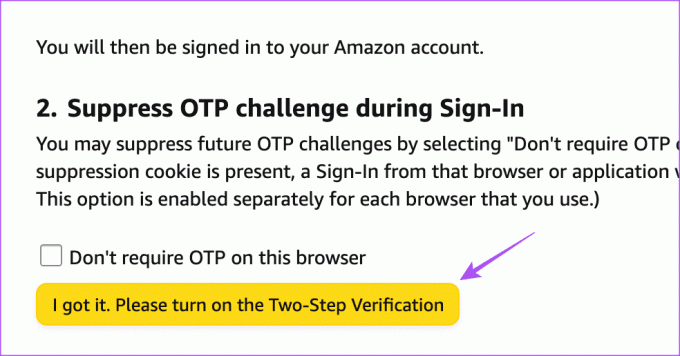
ამის შემდეგ ორეტაპიანი დადასტურება ჩართულია თქვენი Amazon ანგარიშისთვის.
გამორთეთ ორეტაპიანი დადასტურება ამაზონისთვის დესკტოპზე
თქვენ შეგიძლიათ წაშალოთ ორეტაპიანი დადასტურება თქვენი Amazon ანგარიშიდან თქვენს კომპიუტერში შემდეგი ნაბიჯებით.
Ნაბიჯი 1: გახსენით Amazon-ის ვებსაიტი ვებ ბრაუზერში თქვენს Mac-ზე ან Windows-ზე.
ეწვიეთ ამაზონს
ნაბიჯი 2: დააჭირეთ ანგარიშებს და სიებს ზედა მარჯვენა კუთხეში და აირჩიეთ თქვენი ანგარიში.

ნაბიჯი 3: დააჭირეთ შესვლა და უსაფრთხოება.

ნაბიჯი 4: გადაახვიეთ ქვემოთ და დააწკაპუნეთ მართვაზე 2-ფაზიანი დადასტურების გვერდით.

ნაბიჯი 5: დააწკაპუნეთ გამორთვაზე.

ნაბიჯი 6: დასადასტურებლად კვლავ დააწკაპუნეთ გამორთვაზე.
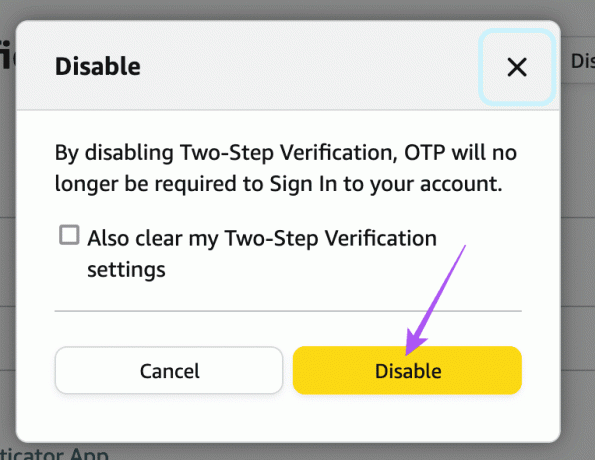
ჩართეთ მობილურზე
Ნაბიჯი 1: გახსენით Amazon აპი თქვენს iPhone ან Android ტელეფონზე.

ნაბიჯი 2: შეეხეთ პროფილის ხატულას ბოლოში.

ნაბიჯი 3: შეეხეთ თქვენს ანგარიშს.

ნაბიჯი 4: აირჩიეთ შესვლა და უსაფრთხოება.

ნაბიჯი 5: გადადით ქვემოთ და შეეხეთ ჩართვას ღილაკს 2-ფაზიანი დადასტურების გვერდით.

ნაბიჯი 6: შეეხეთ დაწყებას.
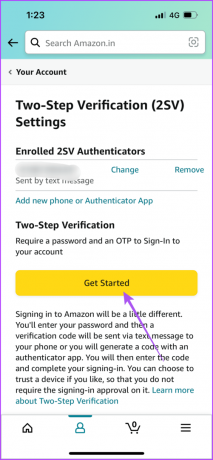
ნაბიჯი 7: აირჩიეთ თქვენი ტელეფონის ნომერი და დააჭირეთ ღილაკს გთხოვთ გაგზავნეთ OTP.
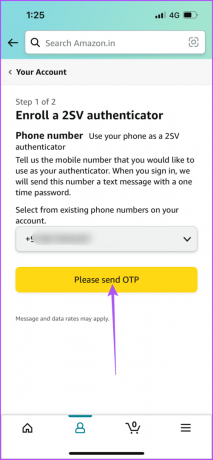
ნაბიჯი 8: შეეხეთ "მე მივიღე. გთხოვთ, ჩართოთ ორეტაპიანი დადასტურების ღილაკი.

გამორთეთ ორეტაპიანი ვერიფიკაცია ამაზონისთვის მობილურზე
Ნაბიჯი 1: გახსენით Amazon აპი თქვენს iPhone ან Android ტელეფონზე.

ნაბიჯი 2: შეეხეთ პროფილის ხატულას და აირჩიეთ თქვენი ანგარიში.


ნაბიჯი 3: შეეხეთ შესვლას და უსაფრთხოებას.

ნაბიჯი 4: აირჩიეთ გამორთვა.

ნაბიჯი 5: კიდევ ერთხელ შეეხეთ გამორთვას დასადასტურებლად.
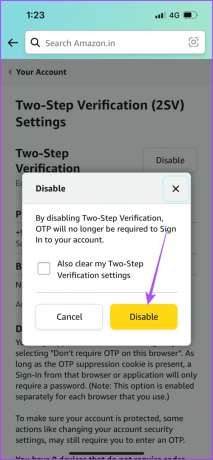
შეცვალეთ ტელეფონის ნომერი ორეტაპიანი გადამოწმებისთვის ამაზონისთვის
თუ გსურთ შეცვალოთ ტელეფონის ნომერი, რომელიც შეყვანილია, როგორც თქვენი ორეტაპიანი დადასტურების ავთენტიფიკატორი, აი, როგორ გააკეთოთ ეს ამაზონის ოფიციალურ ვებ გვერდზე.
Ნაბიჯი 1: გახსენით Amazon-ის ვებსაიტი ვებ ბრაუზერში თქვენს Mac-ზე ან Windows-ზე.
ეწვიეთ ამაზონს
ნაბიჯი 2: შედით თქვენს ანგარიშში და დააწკაპუნეთ ანგარიშები და სიები ზედა მარჯვენა კუთხეში.

ნაბიჯი 3: აირჩიეთ თქვენი ანგარიში.

ნაბიჯი 4: დააჭირეთ შესვლა და უსაფრთხოება.

ნაბიჯი 5: გადადით ქვემოთ და დააწკაპუნეთ მართვაზე ორეტაპიანი დადასტურების გვერდით.

ნაბიჯი 6: დააწკაპუნეთ შეცვლაზე ადრე დარეგისტრირებული მობილური ნომრის გვერდით.

ნაბიჯი 7: შეიყვანეთ თქვენი ახალი მობილურის ნომერი და დააჭირეთ გაგრძელება.
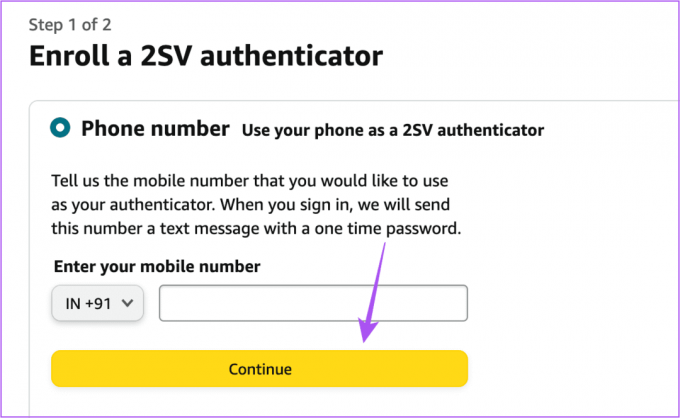
მიჰყევით ეკრანზე არსებულ ნაბიჯებს და შეიცვლება თქვენი Amazon ანგარიშის ნომერი ორეტაპიანი გადამოწმებისთვის.
როგორ გამოვიყენოთ Google Authenticator ამაზონის ორეტაპიანი გადამოწმებისთვის
გარდა ამაზონის ვებგვერდისა და მობილური აპლიკაციისა, ასევე შეგიძლიათ გამოიყენოთ Google Authenticator თქვენს iPhone ან Android ტელეფონზე, რათა ჩართოთ ორეტაპიანი დადასტურება თქვენი Amazon ანგარიშისთვის. შეგიძლიათ ჩამოტვირთოთ აპლიკაცია და მიჰყევით ამ ნაბიჯებს.
Ნაბიჯი 1: გახსენით Google Authenticator თქვენს iPhone ან Android ტელეფონზე.

ნაბიჯი 2: შედით თქვენი Google ანგარიშით.
ნაბიჯი 3: გახსენით Amazon-ის ვებსაიტი ვებ ბრაუზერში თქვენს Mac-ზე ან Windows-ზე.
ეწვიეთ ამაზონს
ნაბიჯი 4: დააჭირეთ ანგარიშებს და სიებს და აირჩიეთ თქვენი ანგარიში.

ნაბიჯი 5: აირჩიეთ შესვლა და უსაფრთხოება.

ნაბიჯი 6: დააწკაპუნეთ ჩართვაზე ორეტაპიანი დადასტურების გვერდით.

ნაბიჯი 7: დააწკაპუნეთ დაწყებაზე.

ნაბიჯი 8: აირჩიეთ Authenticator App, როგორც თქვენი 2SV ავთენტიფიკატორი.
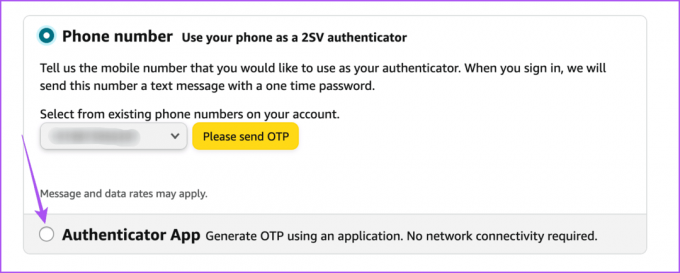
ნაბიჯი 9: Google Authenticator-ში შეეხეთ Plus ხატულას ქვედა მარჯვენა კუთხეში და აირჩიეთ QR კოდის სკანირება.
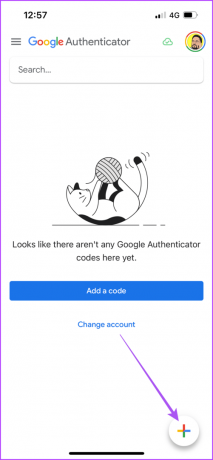
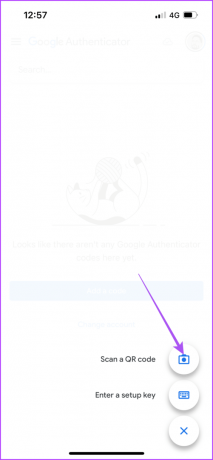
ნაბიჯი 10: დაასკანირეთ ამაზონის ვებ გვერდზე ნაჩვენები QR Google Authenticator აპლიკაციის გამოყენებით.
ნაბიჯი 11: შეიყვანეთ OTP ნაჩვენები აპლიკაცია Amazon-ის ვებ გვერდზე და დააწკაპუნეთ ღილაკზე Verify OTP და Continue.

Google Authenticator აპს დაემატება თქვენი ორეტაპიანი დადასტურების მოწყობილობა თქვენი Amazon ანგარიშისთვის.
ახლა თქვენ მიიღებთ OTP-ებს Google Authenticator აპში თქვენს Amazon ანგარიშში შესასვლელად.
დაიცავით თქვენი Amazon ანგარიში
გამოიყენეთ ზემოთ აღნიშნული ნაბიჯები, რათა ჩართოთ ან გამორთოთ ორეტაპიანი დადასტურება თქვენს Amazon ანგარიშზე. თქვენ ასევე შეგიძლიათ წაიკითხოთ ჩვენი პოსტი, რომ ისწავლოთ როგორ შეცვალოთ ან აღადგინოთ თქვენი Amazon ანგარიშის პაროლი.
ბოლოს განახლდა 2023 წლის 07 აგვისტოს
ზემოთ მოყვანილი სტატია შეიძლება შეიცავდეს შვილობილი ბმულებს, რომლებიც დაგეხმარებათ Guiding Tech-ის მხარდაჭერაში. თუმცა, ეს არ იმოქმედებს ჩვენს სარედაქციო მთლიანობაზე. შინაარსი რჩება მიუკერძოებელი და ავთენტური.